Ενημέρωση υλικολογισμικού¶
Αυτός ο οδηγός περιγράφει τον τρόπο ενημέρωσης του υλικολογισμικού Heads του NitroPad.
Οι οδηγίες αυτές αφορούν τις ακόλουθες περιπτώσεις:
Θέλετε να ενημερώσετε το υλικολογισμικό των κεφαλών.
Έχετε ήδη πραγματοποιήσει επαναφορά εργοστασιακών ρυθμίσεων OEM, αλλά ο μετρητής TPM δεν έχει μηδενιστεί.
Προετοιμασία¶
Συνδέστε το NitroPad σας σε μια πρίζα και φορτίστε την μπαταρία του σε ποσοστό άνω του 70%.
Κατεβάστε το τελευταίο υλικολογισμικό ` <https://github.com/Nitrokey/heads/releases/latest>`__ και αποθηκεύστε το σε μια μονάδα USB. Για το:
NitroPad T430:
firmware-nitropad-t430-[version].npfNitroPad X230:
firmware-nitropad-x230-[version].npfNitroPad NV41:
firmware-nitropad-nv41-[version].npfNitroPad NS50:
firmware-nitropad-ns50-[version].npf
Έλεγχος υπογραφής υλικολογισμικού¶
Για να επαληθεύσετε το υλικολογισμικό ακολουθήστε τα παρακάτω βήματα:
Κατεβάστε το sha256sum.sig και αποθηκεύστε το
Κατεβάστε και εισαγάγετε το κλειδί gpg του Markus Meissners ` <https://keyserver.ubuntu.com/pks/lookup?search=coder%40safemailbox.de&fingerprint=on&op=index>` __
Επαληθεύστε την υπογραφή:
gpg --verify sha256sum.sig sha256sum
Περιμένετε μια έξοδο όπως αυτή:
gpg: Signature made Wed 05 Jul 2023 04:30:34 PM CEST
gpg: using RSA key C7E32619E2F71736F5910BB144CB2D868DD16BDA
gpg: Good signature from "Markus Meissner <meissner@nitrokey.com>" [ultimate]
gpg: aka "Markus Meissner <coder@safemailbox.de>" [ultimate]
Αυτό επαληθεύει το αρχείο.
Διαδικασία¶
Αυτή είναι η πραγματική διαδικασία ενημέρωσης. Συνήθως οι δύο πρώτες οθόνες δεν εμφανίζονται - σε αυτή την περίπτωση ξεκινήστε από το βήμα 3.
(Προαιρετική οθόνη) Επιλέξτε «Αγνοήστε το σφάλμα και συνεχίστε στο προεπιλεγμένο μενού εκκίνησης».
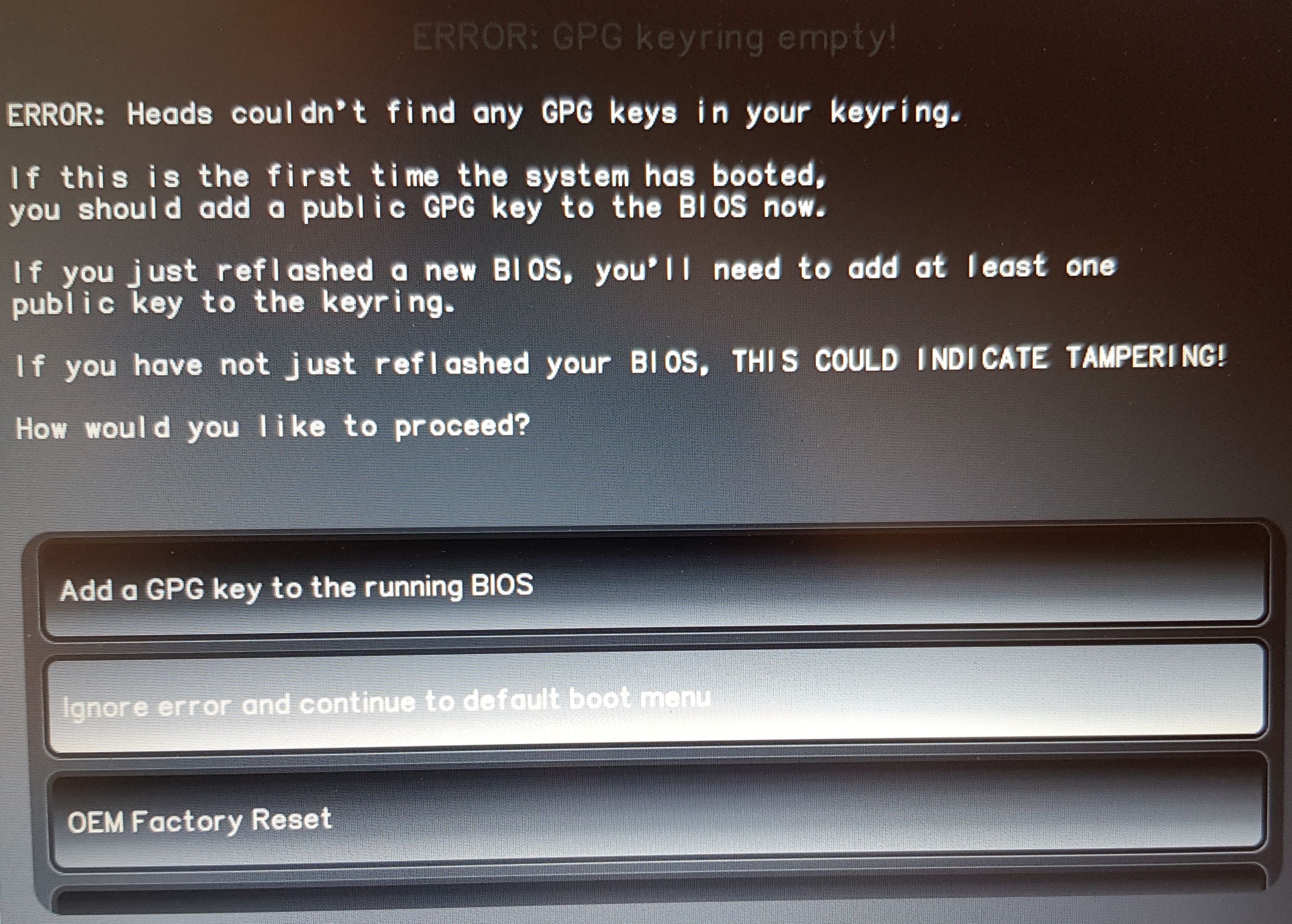
(Προαιρετική οθόνη) Επιλέξτε «Αγνοήστε το σφάλμα και συνεχίστε στο προεπιλεγμένο μενού εκκίνησης».
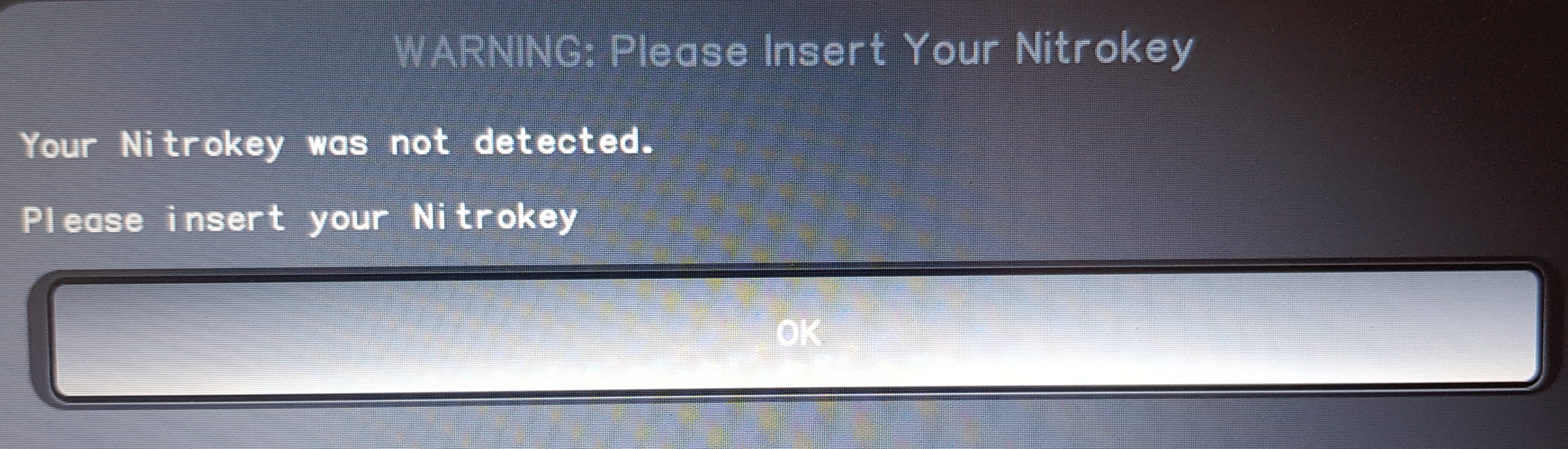
Μεταβείτε στις «Επιλογές».
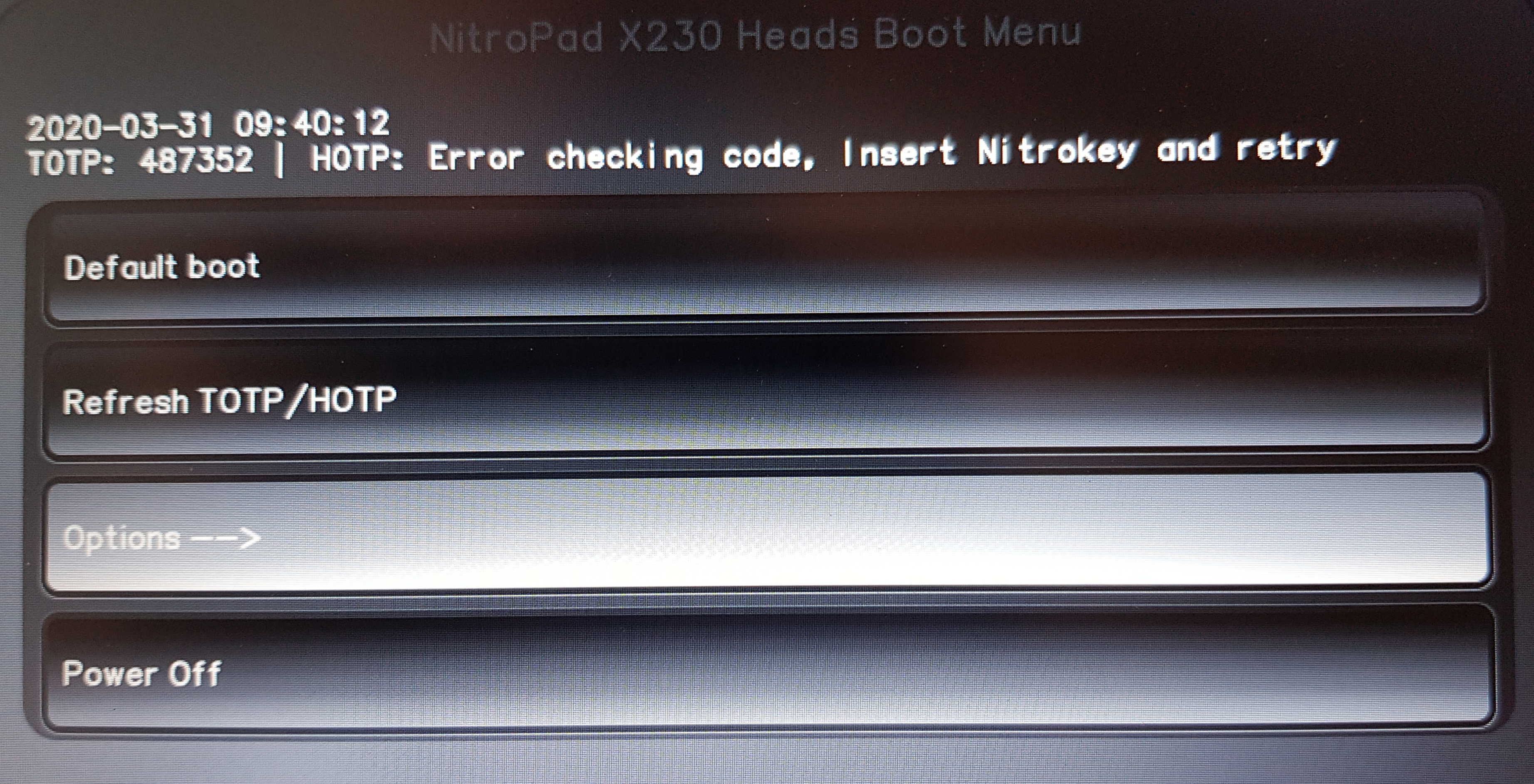
Επιλέξτε «Flash/Ανανέωση του BIOS».

Επιβεβαιώστε την πρώτη επιλογή.
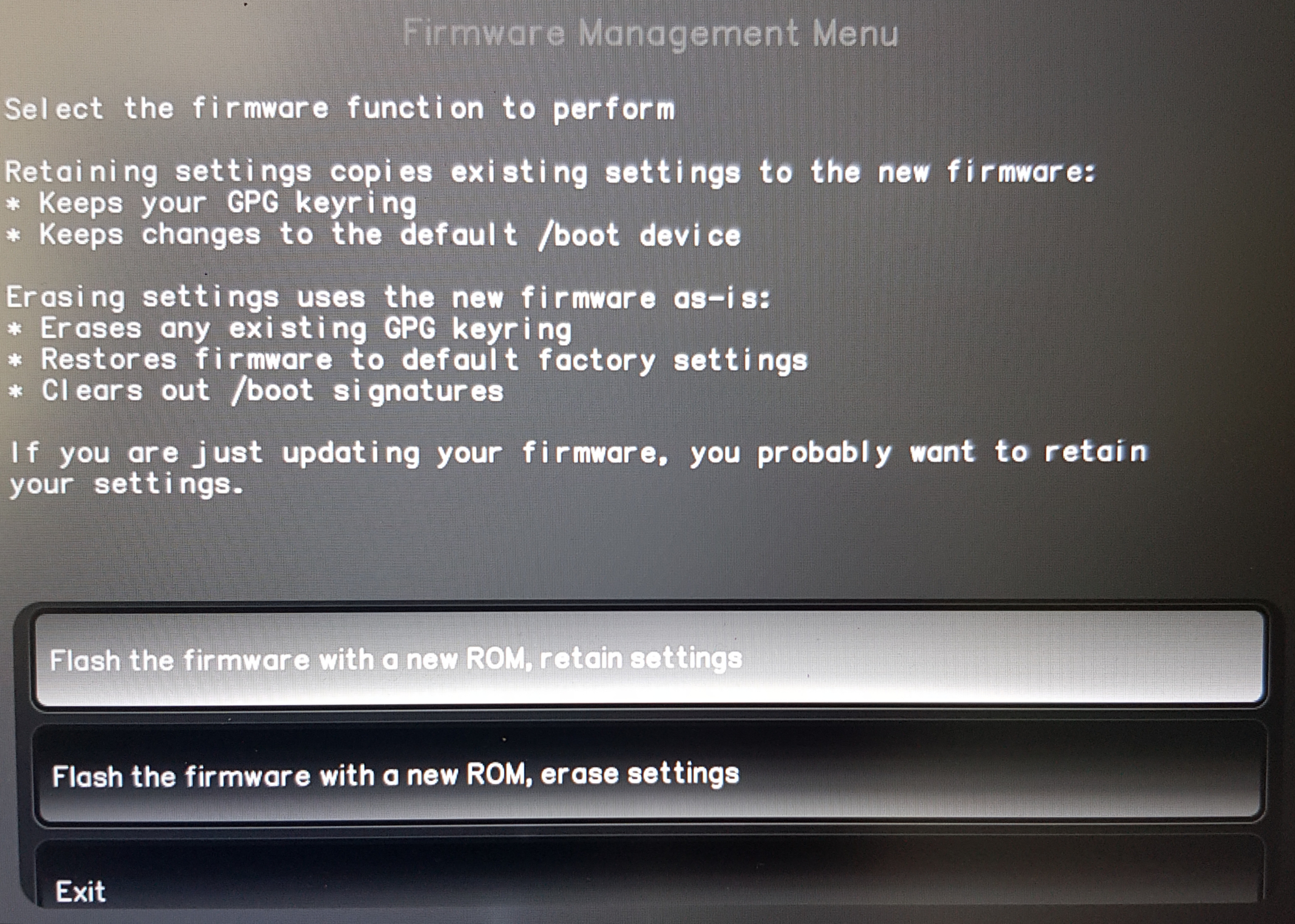
Επιβεβαιώστε τη διαδικασία με το Enter.
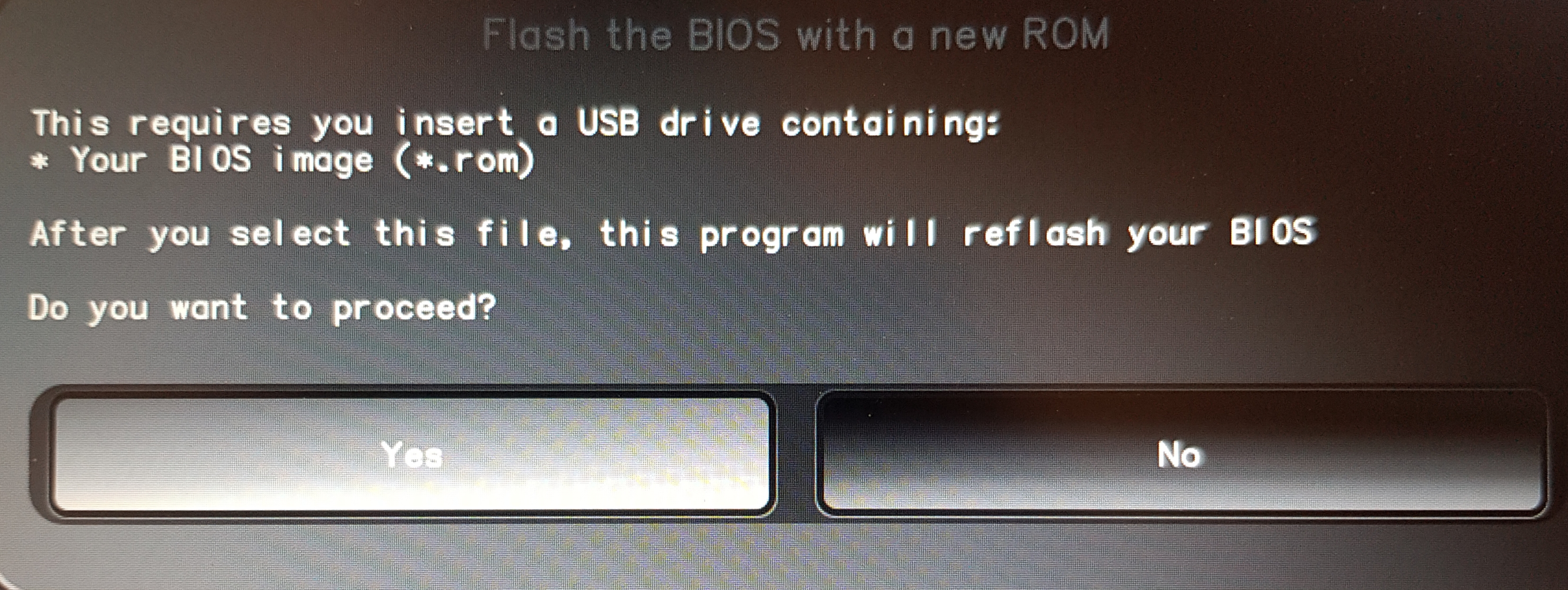
Επιλέξτε το επιθυμητό αρχείο .npf.
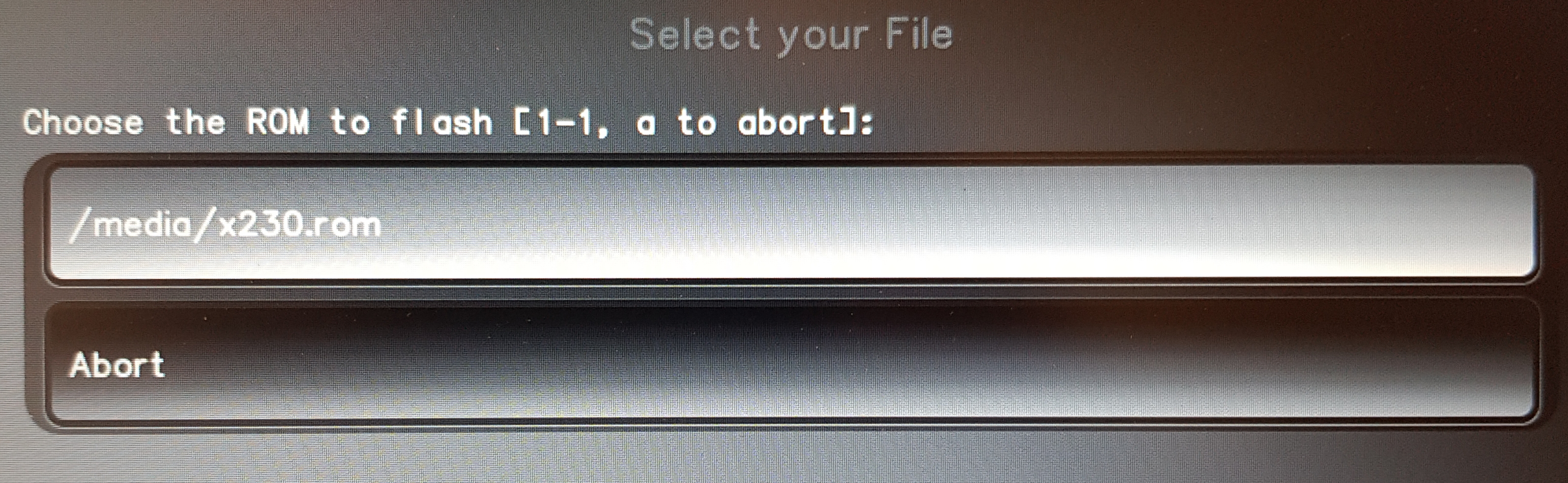
Επιβεβαιώστε τη διαδικασία με το Enter.
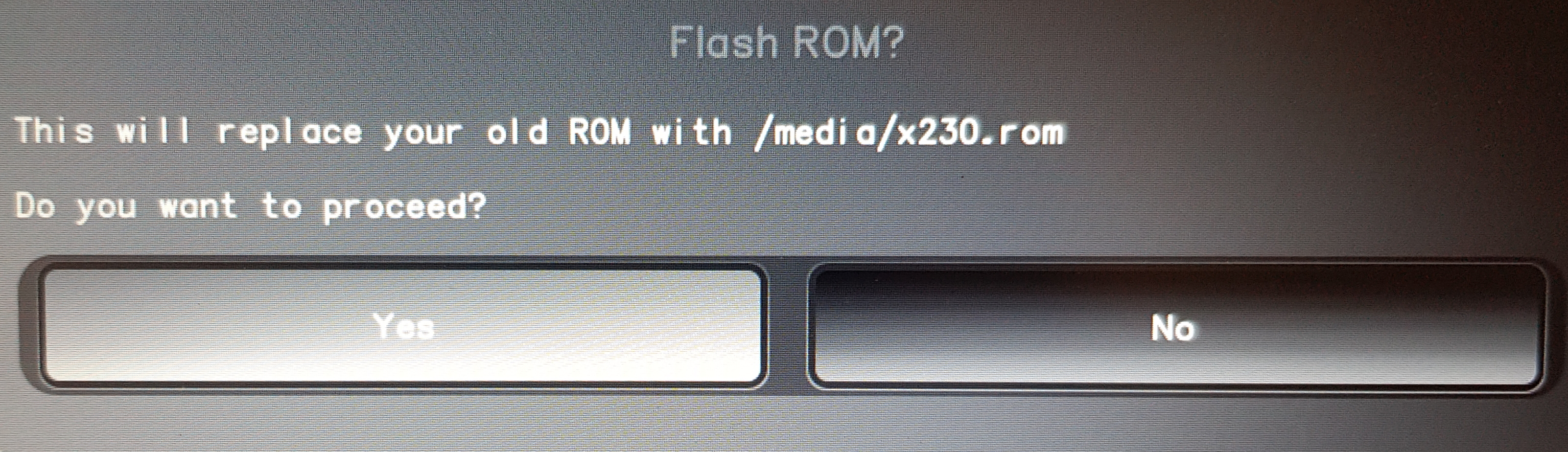
Επιβεβαιώστε την επανεκκίνηση με Enter.
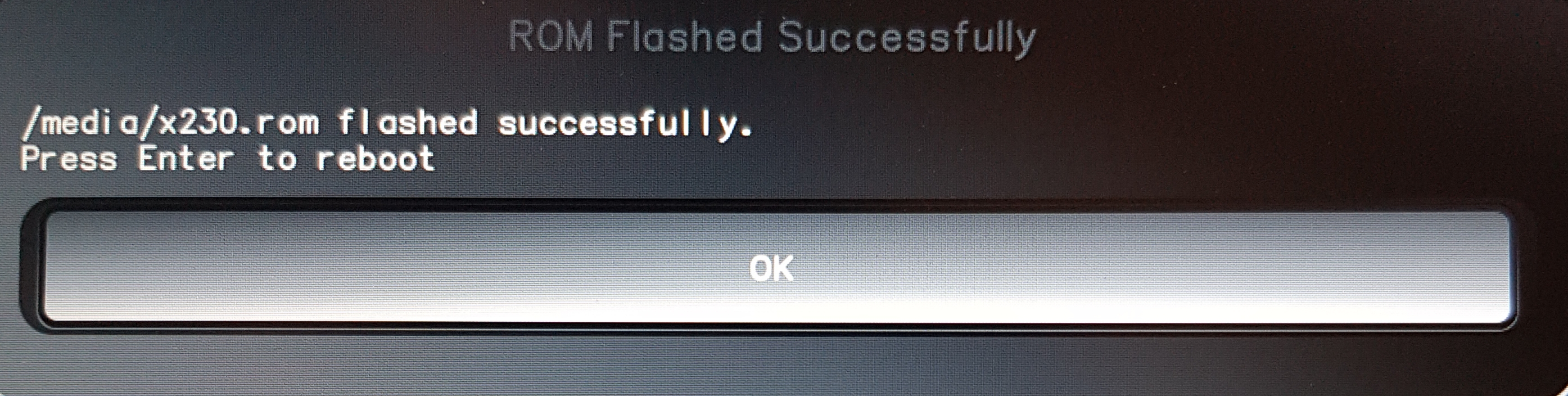
Ενημερώσατε με επιτυχία το υλικολογισμικό σας!
Περαιτέρω βήματα¶
Συμβουλή
Υπάρχει ένα γνωστό πρόβλημα με το NV41 που μπορεί να κολλήσει μετά την ενημέρωση στην εκκίνηση (τα κεφάλια χρειάζονται περισσότερο από 30 δευτερόλεπτα για να ανέβουν). Αυτό λύνεται μόνο του μετά από το πολύ 5 επανεκκινήσεις (σύντομο πάτημα του κουμπιού λειτουργίας). Εάν όχι, παρακαλούμε επικοινωνήστε με το support@nitrokey.com.
Σε περίπτωση που εμφανιστεί η οθόνη
ERROR: TOTP Generation Failed!, ακολουθήστε τις οδηγίες για την Επαναφορά εργοστασιακών ρυθμίσεων (στο αριστερό μενού), ξεκινώντας από το βήμα